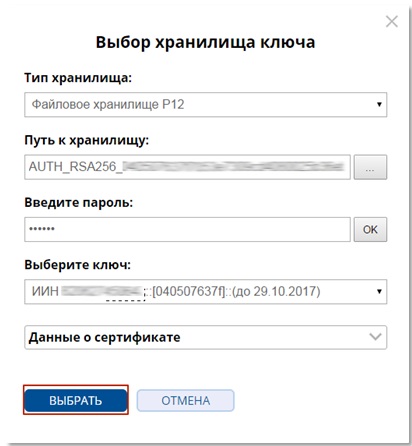Instrucțiuni de instalare pentru plugin-ul pentru a lucra cu Cabinetul de contribuabil (CNR) și intrarea în PNC.
Înainte de a instala plugin-ul
Pentru a intra în modul Setup CNR, trebuie să aveți drepturi de administrator, precum și accesul la porturile 80 și 443 (asigurați-vă că nu sunt difuzate aplicații care utilizează aceste porturi la locul de muncă). Ar trebui să fie, de asemenea, 55331 port deschis (serverul de actualizare).
CNR plugin
Pentru a lucra cu Cabinetul de contribuabil trebuie să furnizeze plugin-ul CNR. Plugin-ul permite semnături fără a utiliza applet-uri.
Dacă plugin-ul nu este instalat, la intrarea în pagina principală a CNR va vedea un mesaj care indică absența plugin-uri instalate și link-ul pentru al instala.
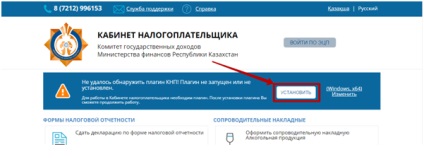
Pentru a descărca și instala plugin-ul, trebuie să faceți clic pe butonul Install. În acest site-ul oficial de la care poate fi descărcat fișierul de instalare CNR plugin-ul se va deschide.
Dacă este instalat plugin-ul, dar nu este utilizat pentru versiunea curentă de software de pe pagina principală a CNR va primi un mesaj despre disponibilitatea unui nou update. Pentru a actualiza, trebuie să faceți clic pe butonul Actualizare.
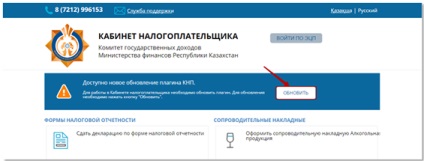
Instalarea Plug-CNR
Pentru a instala plugin-ul, trebuie să executați fișierul executabil al sistemului de operare. Rularea făcut ca administrator.
În continuare, trebuie să alegeți o instalație CNR limbaj plugin.
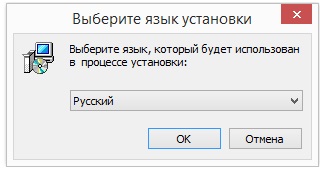
În ecranul de bun venit expertul se deschide, instalația trebuie să apese butonul Next.
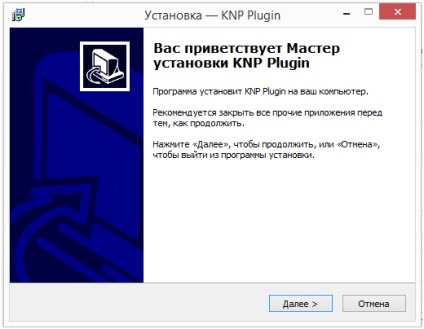
În expertul de configurare, trebuie să specificați calea de instalare plugin.
Puteți lăsa valoarea implicită a expertului, sau, dacă este necesar, aveți posibilitatea să modificați calea către directorul unde doriți să instalați plug-in-CNR.
După specificând calea, trebuie să faceți clic pe butonul Next.
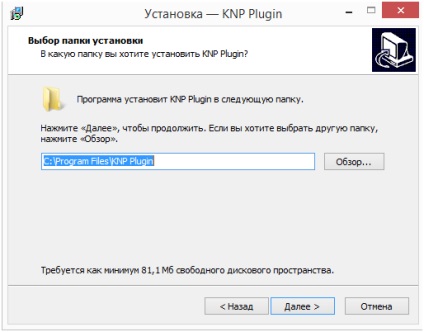
În fereastra care se deschide, trebuie să confirmați instalarea pluginului făcând clic pe butonul Instalare.
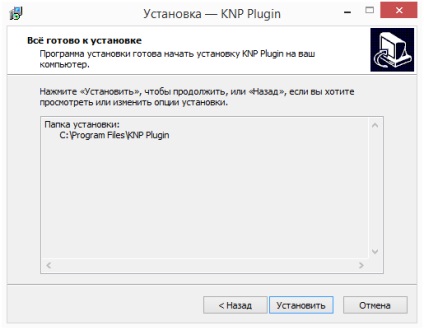
După primirea confirmării, va lansa procesul de instalare plugin.
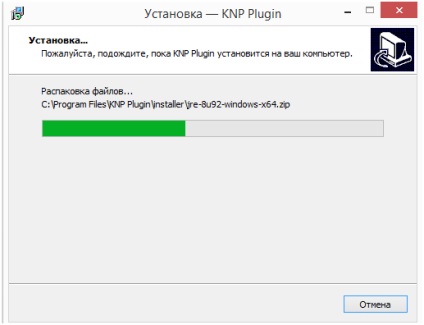
După ce procesul de instalare, trebuie să închideți fereastra pe butonul Finish.

Lucrul cu Trey
Lucrul cu dop KNI poate fi efectuată în tavă.
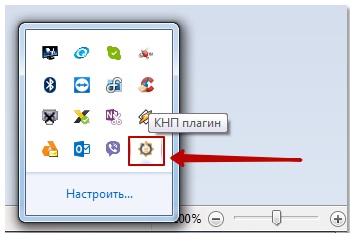
Făcând clic pe butonul din dreapta al mouse-ului pe pictograma, un meniu este disponibil plug-CNR.
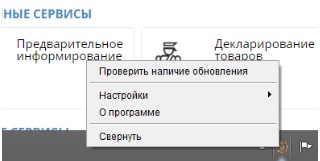
Pentru a verifica actualizarea plugin CNR, trebuie să selectați meniul, selectați Verificare actualizări. Dacă există o actualizare, fereastra de actualizare apare CNR plugin. Pentru a obține actualizarea, trebuie să faceți clic pe butonul Install.

În cazul în care computerul are cea mai recentă versiune a pluginului, apoi verificarea fereastra de actualizare apare cu informații despre starea actuală a pluginului.

Pentru a selecta o limbă plugin CNR, trebuie să selectați meniul Settings-Language. în meniul selectați limba dorită pentru lucrare.
Disponibil pentru limba la locul de muncă: limba română și limba kazahă.
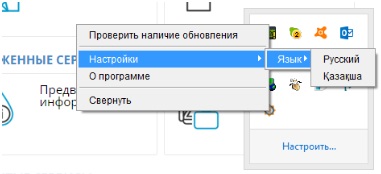

Pentru a ieși din CNR plugin, trebuie să selectați elementul de meniu Ieșire.
Când ieșiți din tava de plug-in CNR sine serviciu plug CNR continuă să ruleze.
CNR plugin pentru a rula în tava de sistem, trebuie să executați fișierul startTray.bat. situat la următoarea cale: C: \ Program Files \ KNP Plugin \ bin \ startTray.bat
Când introduceți mai întâi contribuabililor de Cabinet în browser-ul afișat un avertisment asociat cu lipsa de confirmare din partea utilizatorului de încredere în sistemul său certificat rădăcină.
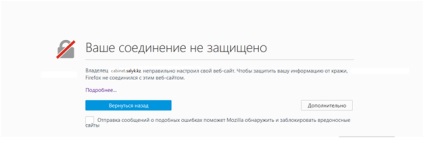
Pentru a adăuga o confirmare, faceți clic pe butonul din fereastra care se deschide, Advanced. În blocul afișat trebuie să faceți clic pe Adăugați excepție.
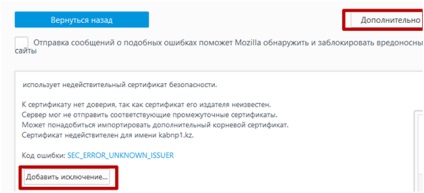
În caseta de dialog, trebuie să apăsați Exception de securitate Confirmare.
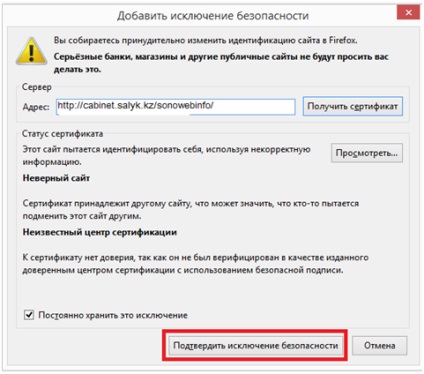
După confirmarea unei excepții de securitate se va deschide pagina principală a Cabinetului contribuabilului.
Pentru a introduce partea privată de pe pagina de start CNR, apăsați butonul Enter de pe semnătura electronică.
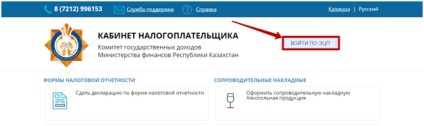
În Selectare stocare cheie trebuie să specificați calea către locația (dacă utilizați RTC este necesară pentru a alege AUTH_RSA cheie), o parolă, faceți clic pe butonul OK și apoi butonul Select.